1. 概述
1.1 功能简介
日期表达式可以将时间以不同层次进行数据处理,得出年、季度等层次的时间列。
1.2 应用场景
针对不同的分析场景,我们可能需要在图表上展示年、季度层次的数据。
2. 操作步骤
•新建日期表达式
鼠标悬浮到时间字段上,点击字段后面的“更多”,选择【新建日期表达式】。
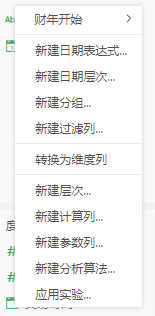
点击后,弹出类型和层次选择,选择好您所需要的字段后,点击确定。
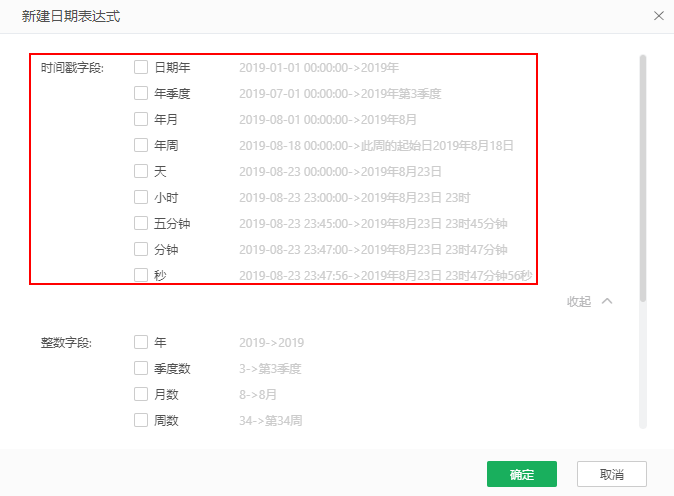
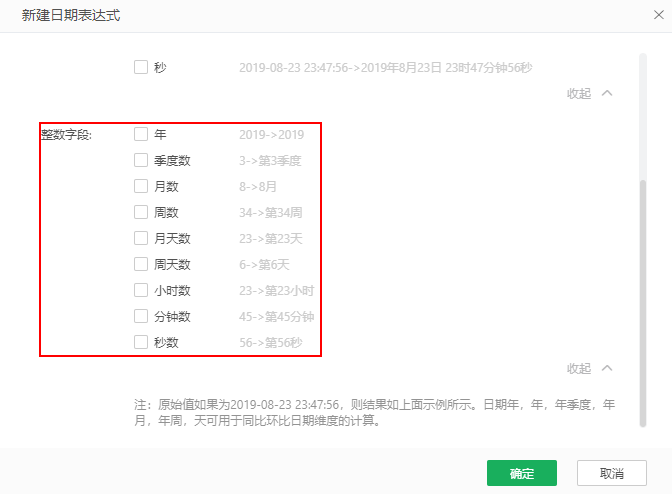
注意:已创建的日期表达式勾选框会置灰。
•新建层次
鼠标悬浮到时间字段上,点击字段后面的“更多”,选择【新建层次】,点击后,弹出类型和层次选择,您可以多选选择需要的字段,点击确定。
•切换类型或层次
绑定图表后,点击字段小三角,您可以在下拉中切换时间戳或整数字段中其他任意层次的日期表达式。
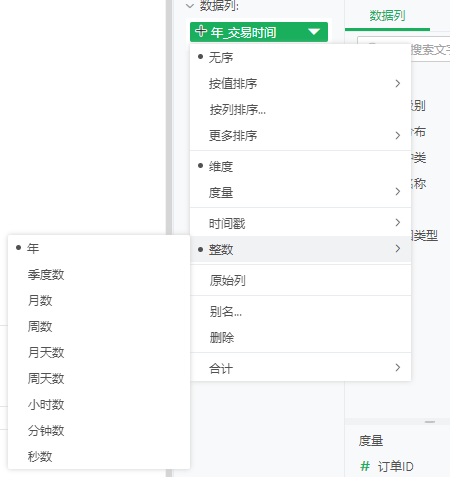
注意:切换图表已绑定的列会报重复列提示。
3. 应用
假如有以下表格,统计了各产品种类2015、2016年的销量数据。用户希望只查看各产品种类周末两天的销量数据。
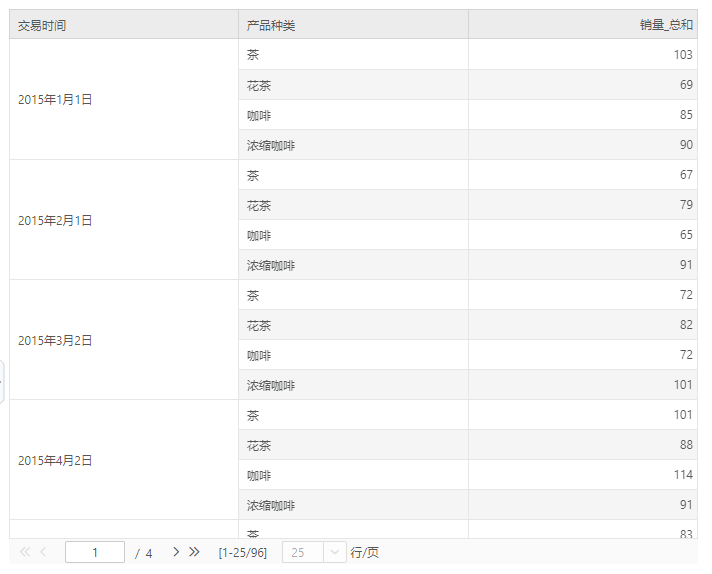
1)点击“交易时间”字段后的【更多 > 新建日期表达式 】菜单,在弹出的“新建日期表达式”弹窗,勾选上整数字段下的“周天数”。
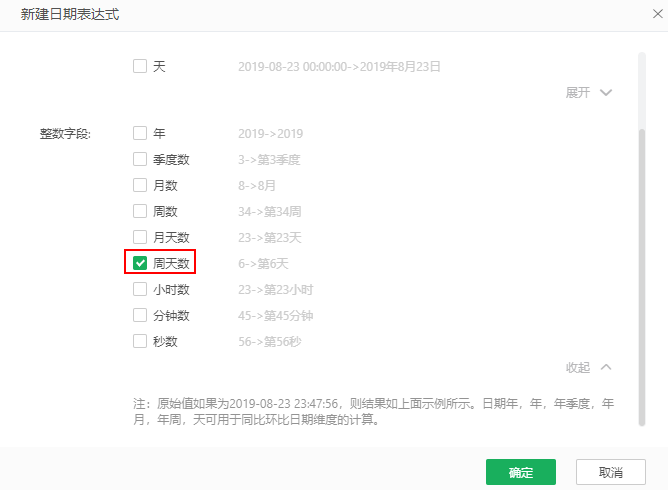
2)在绑定好数据的表格上,点击过滤图标,选择字段“周天数_交易时间”并设置过滤条件是“包含其中一个 6,7”
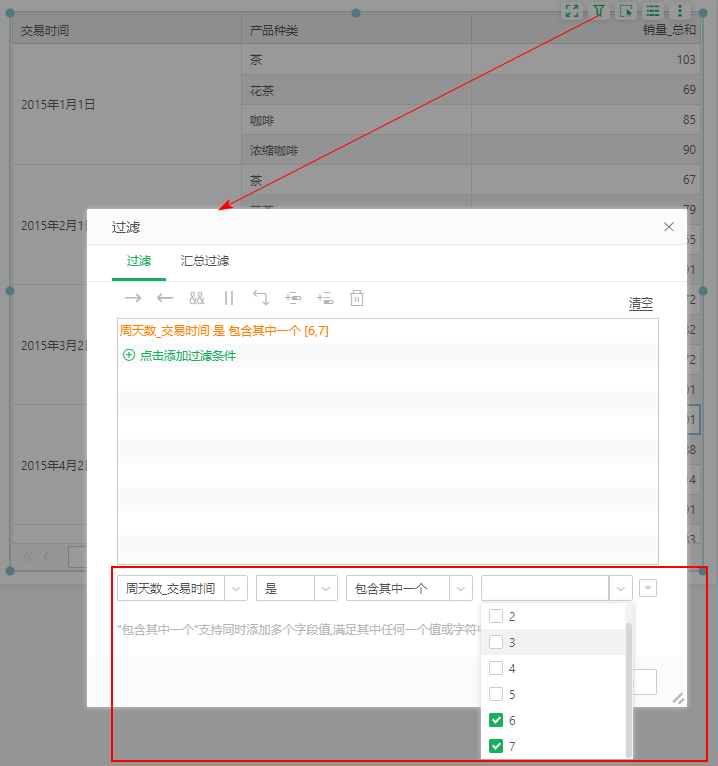
3)点击“确定”,关闭过滤弹窗。过滤出只包含周末的各产品种类的销量数据如下。
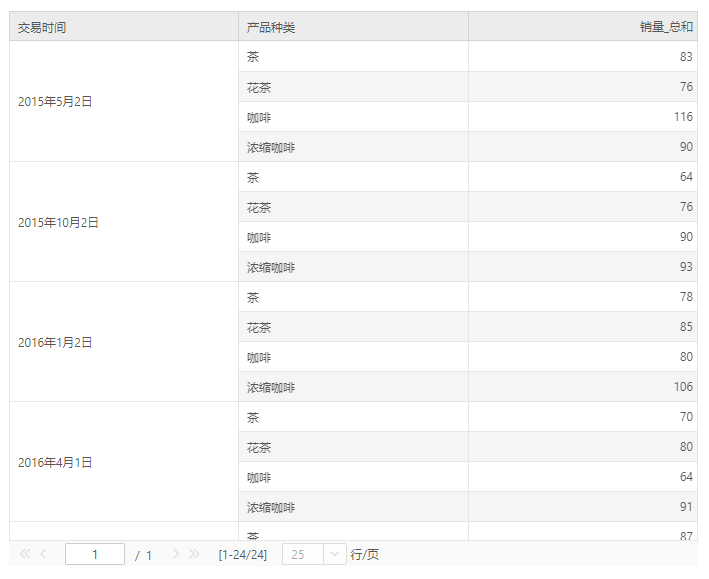
➢说明:
使用getSelectedObjects函数获取时间戳类型的日期表达式,返回的日期仍会是时间戳格式。